主编帮你win10电脑修改“我文档”存放位置的方法?
时间:2019-10-20 作者:ghostxp系统 来源:www.ghostxpsp3.com 访问: 次
win10系统中“我的文档”让设备与电脑,设备与设备间进行无限的文件传输共享,包含全面增强的文档管理与阅读功能,我们经常存放一些常用的东西,默认情况下我的文档是存放在C盘的,时间久了里面的软件或者文件多了,就会占据系统盘空间,所以咱们可以对“我的文档”存放位置进行修改哦,下面给我们详解一下win10电脑修改“我的文档”存放位置的办法吧。
1、在win10系统中双击桌面上的“此电脑”;
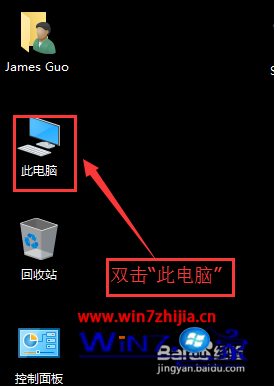
2、打开左侧的文档;
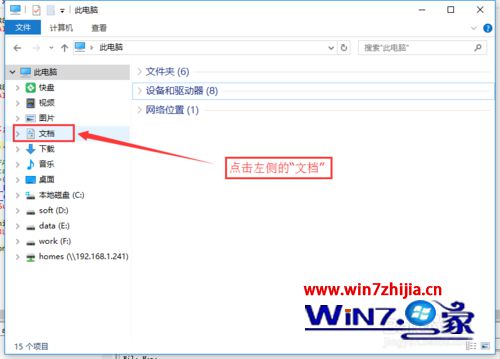
3、在我的文档空白的地方,打开右键,选中属性;
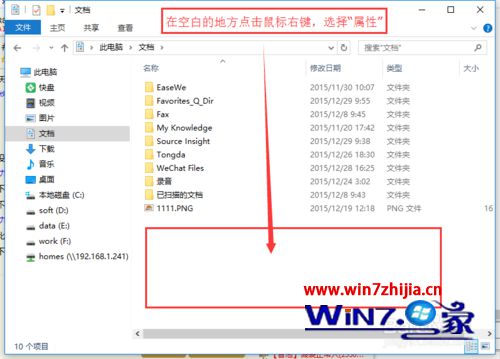
4、选中“位置”选项卡;
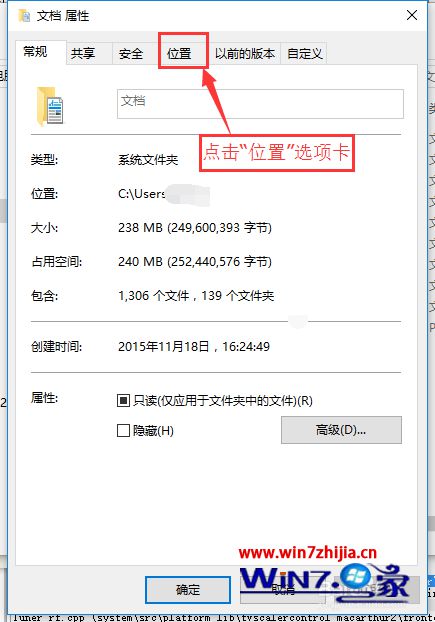
5、打开图中的“移动”按钮;
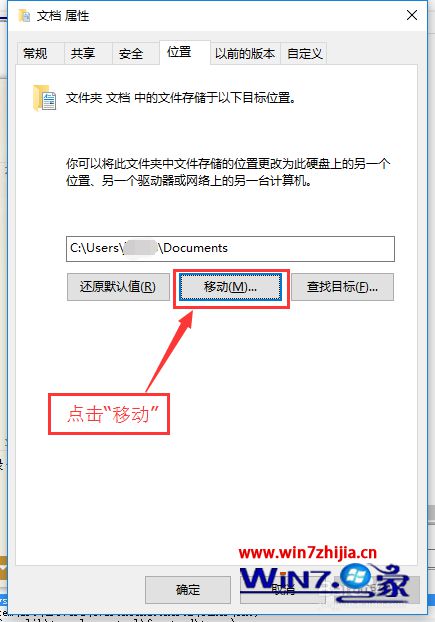
6、在跳出的浏览框,选中你要备份的文件夹,然后点击“选中文件夹”按钮。这里我选中了F盘下面的“文档备份”空文件夹;
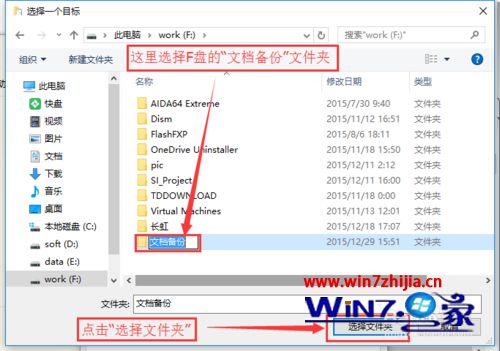
7、打开确定;
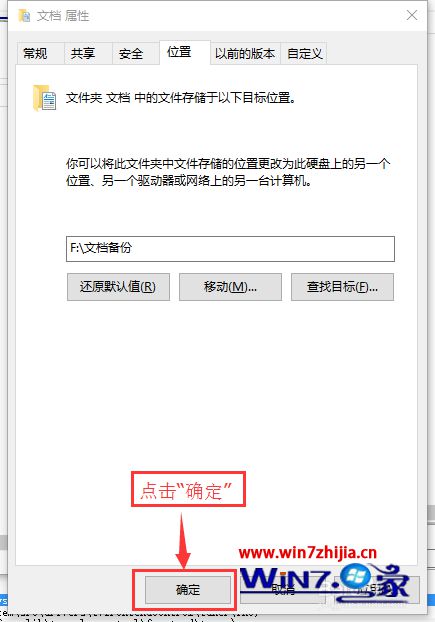
8、在跳出的对话框中,选中“是(Y)”,开始备份;
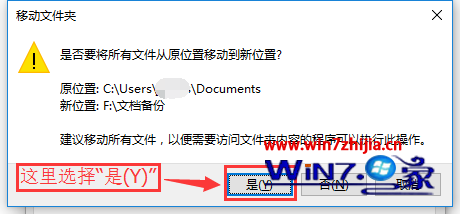
9。备份完成后,打开F盘里面“文档备份”文件夹,可以看到,咱们成功了。

上面给我们详解的就是关于win10电脑修改“我的文档”存放位置的办法,有需要的网友们可以尝试上面的办法步骤进行操作就可以了,更多精彩内容欢迎继续关注系统之家www.ylmfwin8.com!
相关系统
-
系统之家GHOST XP SP3 推荐装机版 V2020年12月
系统之家GHOST XP SP3装机版v2020.05版本使用稳定可靠的优化方案,涉及服务、注册表、启动项等方面,确保系.....
2020-11-16
-
系统之家GHOST XP SP3 全新装机版【2018V09】
系统之家GHOST XP装机版V2018.09版本通过正版验证,经过作者精心测试,几乎所有驱动能自动识别并安装好。系.....
2018-08-27
-
雨林木风GHOST XP SP3 经典旗舰版【V201704】
雨林木风GHOST XP SP3系统2017年04月版本精心制作而成,采用微软内部封装技术。 雨林木风GHOST XP系统安装.....
2017-04-15
最新XP系统推荐
- 1深度技术GHOST XP SP3 十周年快速装机版 【珍藏版】
- 2电脑公司GHOST XP SP3 快速装机版 2019v08
- 3雨林木风 Ghost XP SP3 装机版 YN2014.10
- 4新萝卜家园 GHOST XP SP3 装机极速版 V2015.12
- 5雨林木风 Ghost XP SP3 装机版 YN2015.04
- 6新萝卜家园 GHOST XP SP3 官方装机版 V2016.04
- 7深度技术GHOST XP SP3 全新装机版【v2018.11】
- 8Ghost XP SP3 快速装机版 2016.07
- 9雨林木风 Ghost XP SP3 装机版 YN2015.02
- 10雨林木风 GHOST XP SP3 稳定装机版 V2015.08
热门XP系统总排行
- 1034次 1绿茶系统 Ghost XP SP3 标准装机版 V2015.03
- 6033次 2电脑公司GHOST XP SP3 完美装机版 V202003
- 1053次 3深度技术 GHOST XP SP3 优化装机版 2016年09月
- 685次 4雨林木风 Ghost XP SP3 安全装机版 YN2015.03
- 981次 5GhostXP_SP3 电脑城海驱版 v2014.12
- 7475次 6番茄花园GHOST XP SP3 特别装机版 v202005
- 11796次 7新萝卜家园GHOST XP SP3 完美装机版【v2019年01月】
- 568次 8新萝卜家园GHOST XP SP3纯净标准版 [2017.01月]
- 6297次 9电脑公司Windows xp 通用装机版 2019.11
- 9273次 10雨林木风GHOST XP SP3 稳定装机版 v2020年01月
热门系统教程
- 210次 1WIN8旗舰版documents and settings 拒绝访问该怎么办?
- 4016次 2Win10老友纯净版系统flash插件被360替换后IE无法播放flash怎么解决
- 91次 3如何才能获取风林火山win8.1和win8获取管理员权限
- 183次 4如果笔记本电脑win7系统无法更改admin账户密码怎么办
- 244次 5Win10 kb4034674无法卸载提示:没有成功卸载全部更新 怎么办?
- 167次 6怎么设置Win10系统的日期和时间?系统吧详解设置Win10系统的日期
- 123次 7老毛桃Win10系统中BIOS恢复出厂设置的两种方法
- 71次 8微软联盟Rockstar被谷歌起诉。
- 194次 9风林火山Win10企业版系统 IE总是未响应怎么办?IE未响应上不了网
- 117次 10小米Win10系统怎么使用高级启动?系统使用高级启动项的方法


